Hướng dẫn dùng Upscale Image Canva làm rõ nét ảnh hiệu quả

AI Upscale Image Canva là một trong những tính năng thông minh, hỗ trợ cải thiện độ nét và chất lượng hình chỉ với vài hành động đơn giản. Trong thời đại số, hình ảnh sắc nét không chỉ giúp truyền tải thông điệp hiệu quả hơn mà còn tạo ấn tượng chuyên nghiệp trong các sản phẩm. Vì vậy, sau đây Sforum sẽ chia sẻ đến bạn cách dùng Upscale Images Free để hình ảnh được rõ ràng nhất.
Image Upscaler trong Canva là gì?
Image Upscaler trong Canva là một phần mềm sử dụng AI nhằm nâng cao độ phân giải và cải thiện độ sắc nét của ảnh. Khi bạn tải lên những bức ảnh không được tốt, AI Upscale Image Canva sẽ tự động phân tích và bổ sung các chi tiết còn thiếu, giúp ảnh trở nên rõ ràng và sắc nét hơn mà không làm giảm chất lượng.

Đây là giải pháp lý tưởng cho những ai cần xử lý ảnh cũ, ảnh tải từ internet có kích thước nhỏ, hoặc chuẩn bị in ấn đòi hỏi độ phân giải cao. Image Upscaler hiện có sẵn và cập nhật mới ở trong Canva Pro, giúp việc nâng cấp hình trở nên dễ dàng mà không cần đến các phần mềm chỉnh sửa chuyên sâu.
Cách sử dụng Image Upscaler làm rõ nét ảnh trong Canva
Khi chỉnh sửa hình trong thiết kế, việc nâng cao độ nét và chất lượng ảnh là yếu tố quan trọng. Trong số các công cụ hỗ trợ, Upscale Images Free là lựa chọn tiện lợi nhờ ứng dụng công nghệ hiện đại. Dưới đây, Sforum sẽ mang đến cách sử dụng AI Upscale Image Canva đơn giản.
Bước 1: Vào Canva điền tên và các thông tin cần để vào được bên trong. Lưu ý rằng tính năng này chỉ khả dụng đối với người dùng Pro, tuy nhiên bạn vẫn có thể dùng miễn phí trong vòng một tháng khi là tài khoản mới.
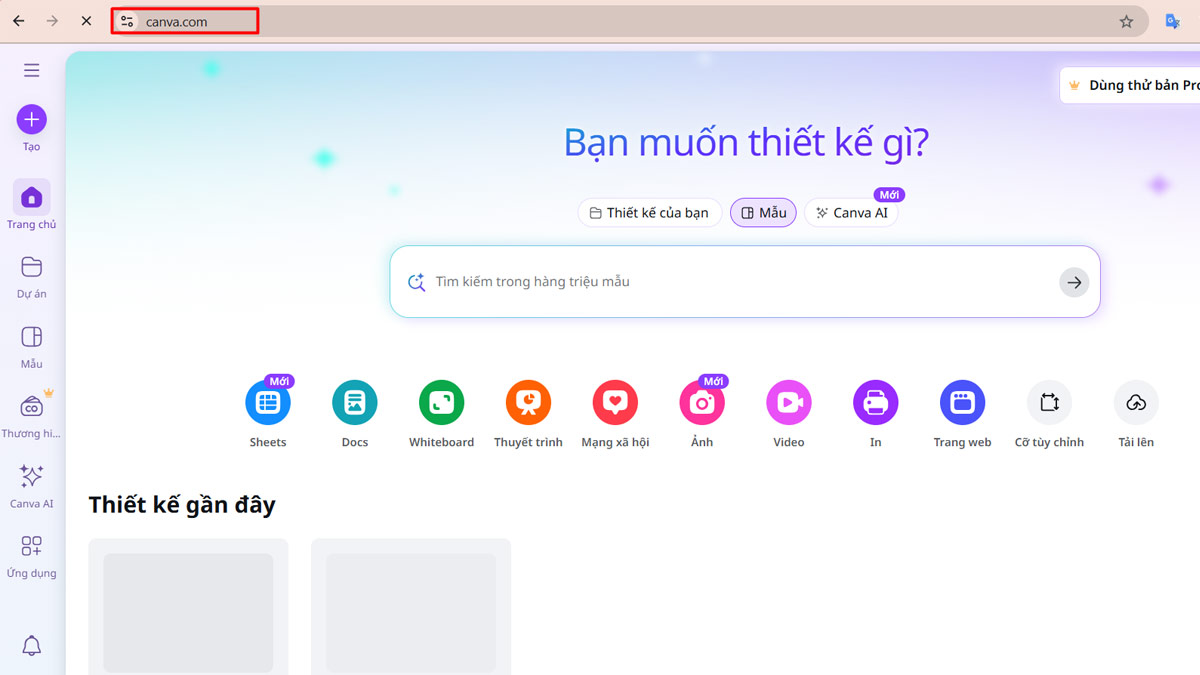
Bước 2: Sau khi đăng nhập thành công, nhập từ khóa “upscale image” vào thanh tìm kiếm ở giao diện chính. Nhấp vào phần tương ứng, sau đó tải lên ảnh mà bạn muốn tăng độ nét.

Bước 3: Khi hình đã được upload lên, chọn mức độ làm rõ theo mong muốn. Tiếp theo, nhấn vào nút “Upscale Image” để hệ thống tự động xử lý. Sau khi hoàn tất, chọn “Replace” để thay thế ảnh gốc bằng ảnh đã nâng cấp, sau đó tải ảnh về thiết bị để sử dụng.

Với chip đời mới nhất, màn hình cho hình rõ nét và khả năng xử lý đồ họa hiệu quả, các sản phẩm laptop tại Cellphones sẽ giúp bạn hoàn thành công việc nhanh chóng trên Canva. Hãy đến cửa tiệm của Cellphones để trải nghiệm và chọn một em máy vừa ý nhất.
[Product_Listing categoryid="380" propertyid="" customlink="https://cellphones.com.vn/laptop.html" title="Danh sách Laptop đang được quan tâm nhiều tại CellphoneS"]
Ưu điểm và hạn chế của công cụ Upscale Image Canva
Upscale Image Canva sở hữu nhiều ưu điểm nổi bật giúp bạn dễ dàng tăng độ nét của hình. Với giao diện thân thiện và thao tác cơ bản, Upscale Image phù hợp cả với những người mới bắt đầu, đồng thời được tích hợp trực tiếp tại Canva, giúp tiết kiệm thời gian khi thiết kế.
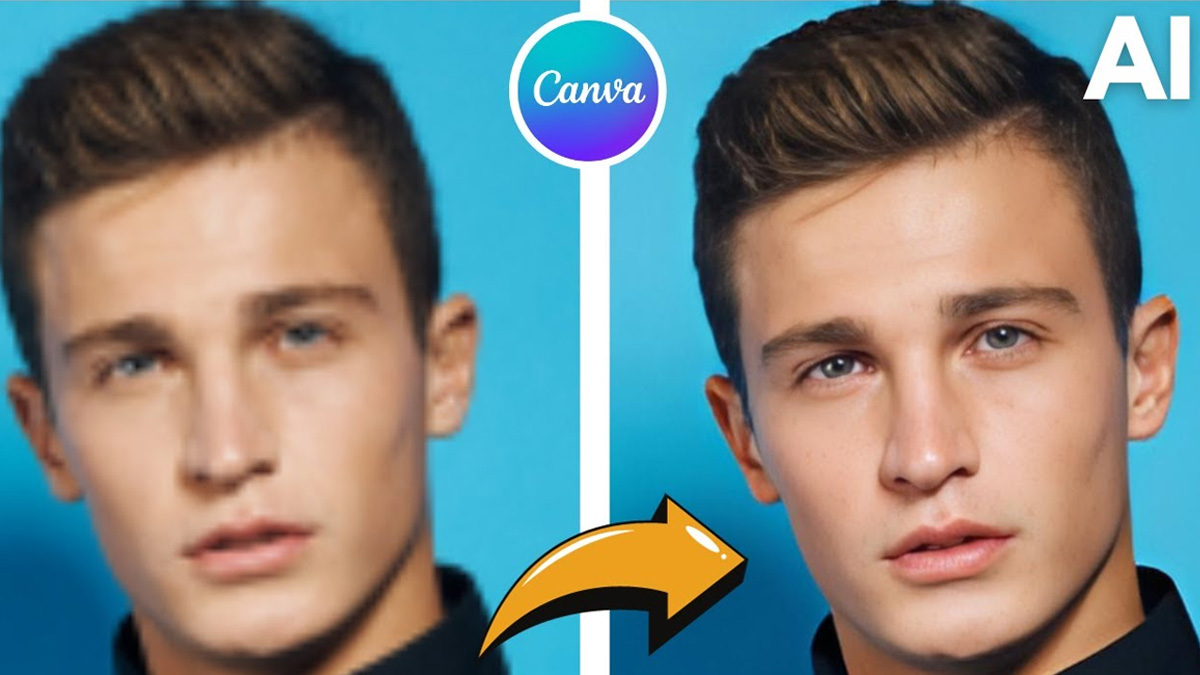
Công nghệ AI hiện đại còn giúp giữ nguyên màu sắc và chi tiết tự nhiên của ảnh sau khi nâng cấp. Tuy nhiên, công cụ cũng có một số hạn chế như chỉ hỗ trợ đầy đủ trên tài khoản Canva Pro, không cung cấp nhiều tùy chỉnh chuyên sâu và hiệu quả phụ thuộc nhiều vào ảnh gốc.
Bài viết đã mang đến cách dùng AI Upscale Image Canva một cách chi tiết và dễ hiểu, giúp bạn nhanh chóng nâng cao chất lượng ảnh. Việc làm rõ nét ảnh không chỉ giúp sản phẩm thiết kế trở nên đẹp hơn mà còn tạo ấn tượng mạnh mẽ. Hy vọng bạn sẽ tận dụng tốt công cụ Upscale Images Free trong Canva và các thủ thuật Canva sáng tạo để hoàn thiện tốt nhất dự án của mình.
Xem thêm bài viết trong chuyên mục: Ứng dụng/phần mềm



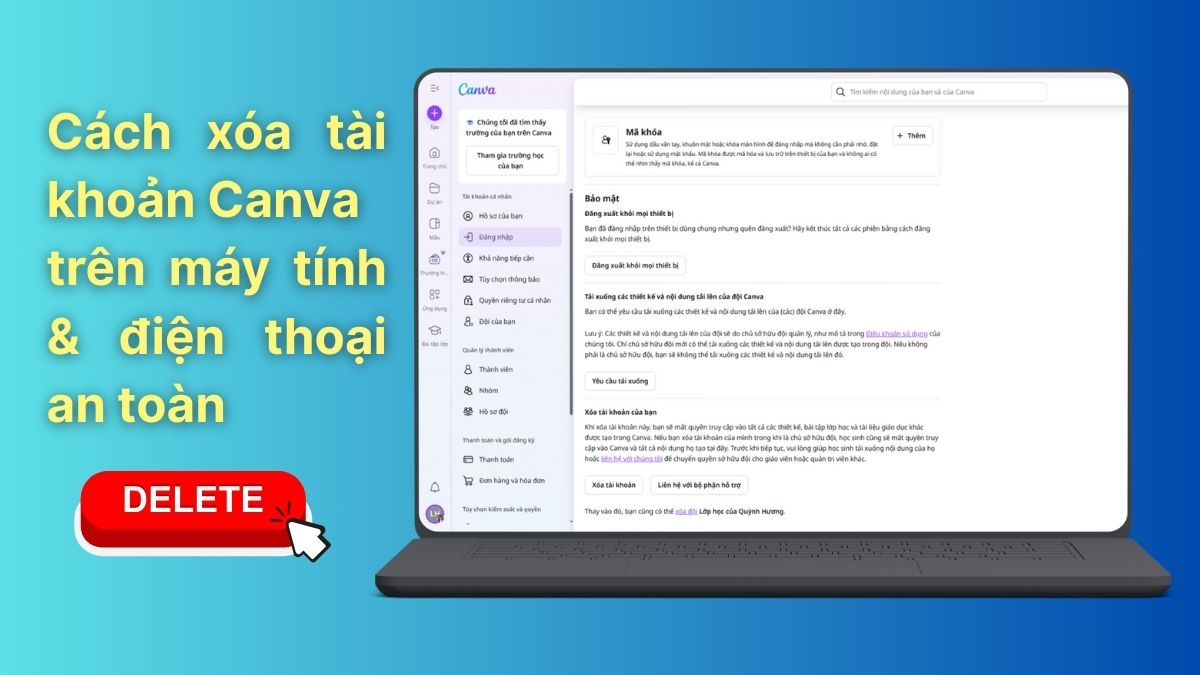

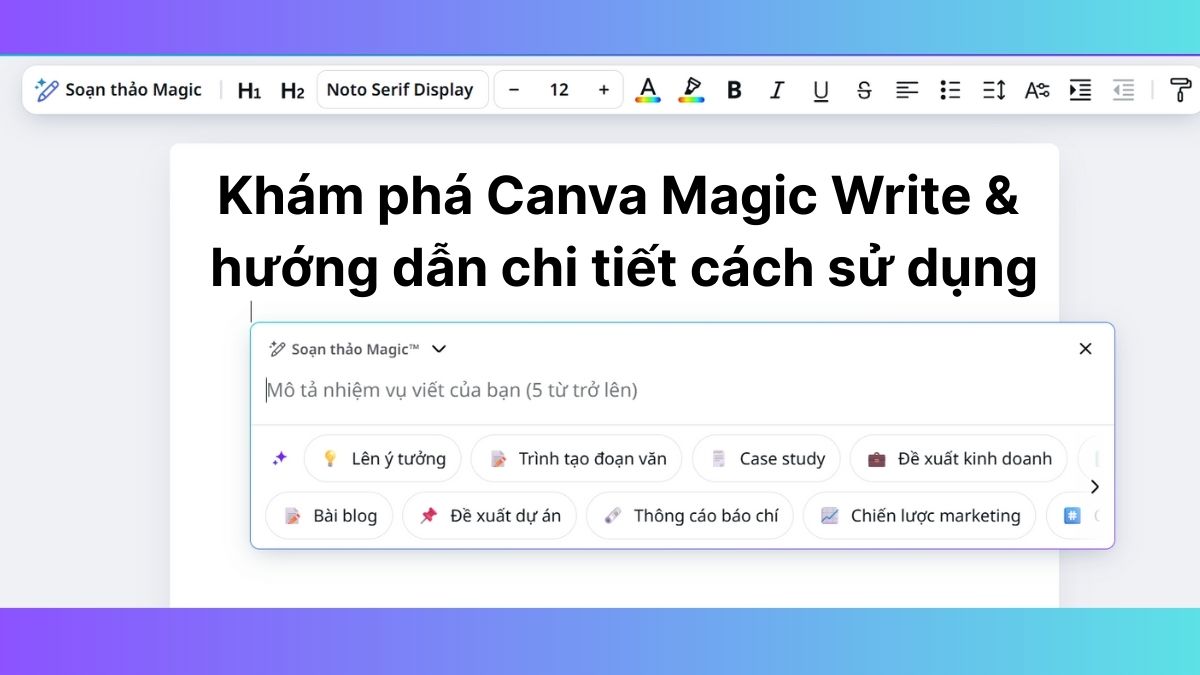


Bình luận (0)